Instagram과 같은 다른 소셜 미디어 플랫폼에서 YouTube 콘텐츠를 재활용하면 브랜드를 성장시키고 트래픽을 생성하는 데 도움이 됩니다. 하지만, 없다 직행 YouTube에서 Instagram으로 비디오를 공유합니다.

Instagram에서 YouTube 동영상을 공유하는 방법이 궁금하다면 이 글이 도움이 될 것입니다. YouTube 동영상을 Instagram Story 및 Instagram Swipe Up에 공유하는 방법을 단계별로 안내합니다.
메모: 소유하지 않은 YouTube Short 또는 동영상을 공유하는 경우 잠재적인 저작권 침해 문제 또는 YouTube 이용약관 위반으로 인해 위험을 감수해야 합니다.
Instagram 스토리에 YouTube 동영상 공유
YouTube 동영상 공유가 직접적이지는 않지만 몇 단계와 클릭만으로 공유할 수 있습니다. 그러나 처음이라면 프로세스가 길고 혼란스러워 보일 수 있습니다. 그러나 우리는 당신을 위해 그것을 분해할 것입니다.
Instagram Story에서 YouTube 동영상을 공유하는 방법에는 두 가지가 있습니다.
- 더 안전한 옵션인 링크로 YouTube 비디오를 공유합니다.
- YouTube 동영상을 게시물로 공유합니다.
링크를 통해 Instagram에서 YouTube 비디오 공유
Instagram의 링크를 통해 YouTube 동영상을 공유하는 것은 게시물에 추가하는 것보다 훨씬 간단합니다. 프로세스 작동 방식은 다음과 같습니다.
- Android 또는 iOS 기기에서 공유하려는 YouTube 동영상을 연 다음 "공유하다" 비디오 제목 아래 링크.
- 선택 "링크 복사" 옵션.
 1q
1q - 인스타그램 계정을 열고 "
 ”(추가) 아이콘을 클릭하세요.
”(추가) 아이콘을 클릭하세요. - 탭 "이야기" 바닥 근처.
- 을 탭하여 사진을 찍습니다. "하얀색" 원을 그리거나 "이미지 썸네일" 왼쪽 하단 섹션에 있는 아이콘을 클릭하여 기존 이미지를 추가합니다.
- 상단에 위치한 ” ”(스티커) 아이콘을 탭하여 스티커 옵션을 엽니다.
- 스크롤하고 선택 "링크" 섬네일 아이콘.

- 붙여넣기 "유튜브 링크" "URL" 줄에 입력합니다.

- 다른 스티커, 필터 등 원하는 대로 스토리를 편집한 후 "오른쪽 화살표" 아이콘(다음)을 탭하여 계속합니다.
- 을 누릅니다 "공유하다" YouTube 링크와 함께 IG 스토리를 게시하려면 버튼을 누르세요.
- "Also share to" 화면에서 "완료" 단추.
Instagram 스토리 게시물로 YouTube 동영상 공유
유튜브 영상을 게시물로 공유하는 것은 불가능하지만, 특별한 스티커를 사용하여 인스타그램 스토리를 통해 공유할 수 있습니다. 뭐? 먼저 공유하려는 비디오를 휴대폰에 다운로드해야 합니다. 다음으로 동영상을 60초 이하로 잘라낸 다음 YouTube 화면 비율을 16:9에서 1:1 또는 9:16으로 편집해야 합니다. 이는 Instagram의 동영상 요구 사항입니다. 그런 다음 새 IG 스토리를 만들고 "링크" 스티커를 추가합니다. 방법은 다음과 같습니다.
비디오를 다운로드했으면 Inshot 앱을 사용하여 Instagram 표준에 맞게 자릅니다.
- PC(Viddly, Video Get, YTD Video Downloader 등) 또는 모바일(TubeMate, iTubeGo, YTD Video Downloader 등)에서 원하는 YouTube 다운로더 앱을 실행합니다.
- 다운로드 옵션을 *.mp4(Windows) 또는 *.mov(iOS/Mac) 또는 다른 Instagram 허용 형식으로 설정합니다.
- PC를 사용하여 다운로드한 YouTube 비디오 편집 Clipchamp (Microsoft에서 인수), 아이무비 (macOS) InstaSize(iOS/iPhone/iPad), 인샷 (iOS, Android - 아래 지침 참조) 또는 종횡비를 1:1 또는 9:16으로 자를 수 있는 다른 편집기입니다.
- 해당하는 경우 다운로드/편집된 비디오를 Android 또는 iOS 장치로 전송합니다.
- Instagram 앱을 열고 "
 ”(추가) 아이콘을 클릭하세요.
”(추가) 아이콘을 클릭하세요. - 선택하다 "이야기" 화면 하단 근처.
- 편집한 YouTube 비디오를 찾아 선택합니다.
- 원하는 경우 스티커, 텍스트, 필터 등으로 비디오를 편집한 다음 "오른쪽 화살촉" 계속하려면 아이콘을 클릭하세요.
- 을 누릅니다 "공유하다" 버튼을 눌러 다운로드/편집한 YouTube 비디오와 함께 IG 스토리를 게시합니다.
- "Also share to" 화면에서 "완료" 단추.
InShOT을 사용하여 YouTube 비디오의 종횡비를 변경하는 방법
- "동영상" 썸네일/아이콘을 탭하여 다운로드/편집된 YouTube 동영상을 검색하고 선택합니다.
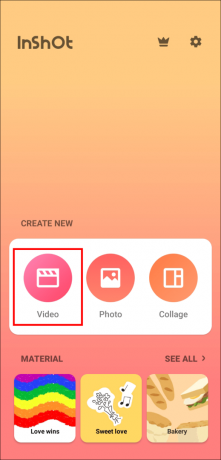
- "사진" 앱에서 동영상을 엽니다.

- 선택 "수확고" 비디오의 프레임을 조정하기 위해 화면 하단에 있는 옵션.

- 선택 “1:1” 또는 “9:16” 종횡비.
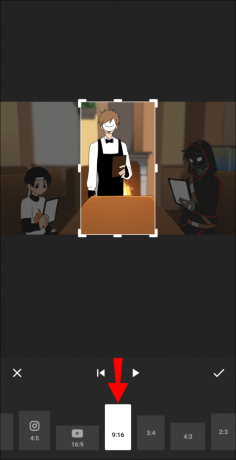
- 선택 "체크 표시" 상.

이제 비디오가 Instagram 종횡비 요구 사항에 맞게 잘립니다.
콘텐츠 공유
소셜 플랫폼에서 콘텐츠를 공유하면 많은 청중에게 도달하고 성장할 수 있습니다. Instagram 또는 YouTube가 비디오를 직접 공유할 수 있는 방법을 만들 때까지 기다리면서 위의 옵션을 선택합니다. 그들은 프로세스를 원활하게 만들 것입니다.




